令人惊叹且精致的搜索实用程序(令人惊叹且精致的搜索实用程序的英文)
话不多说,先上图
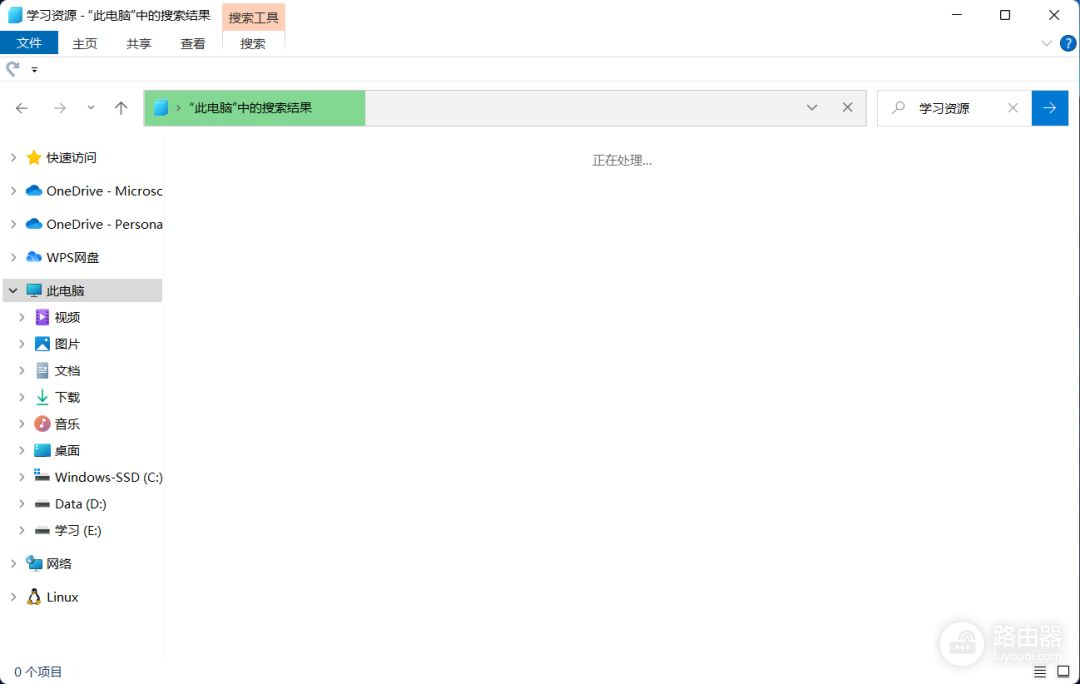
超级慢
当我要在我的电脑里面搜索”学习资源“时,这速度,简直让我目瞪口呆!笨拙的文件管理系统是否减慢了你的工作流程呢?今天我带来了解决办法——Listary
Listary是什么
Listary 是一款革命性的Windows搜索工具,借助 Listary软件,你可以快速搜索电脑文件、定位文件、执行智能命令、记录访问历史、快速切换目录、收藏常用项目等。
Listary有哪些能力
1. 键入时查找
作为 Listary 最强大的搜索功能之一,只需从 Windows 操作系统环境中的几乎任何位置开始输入您需要的文件或文件夹的名称即可。“键入时查找”功能会立即打开一个 Listary 浏览器窗口,其中包含匹配文件、文件夹或应用程序的列表。
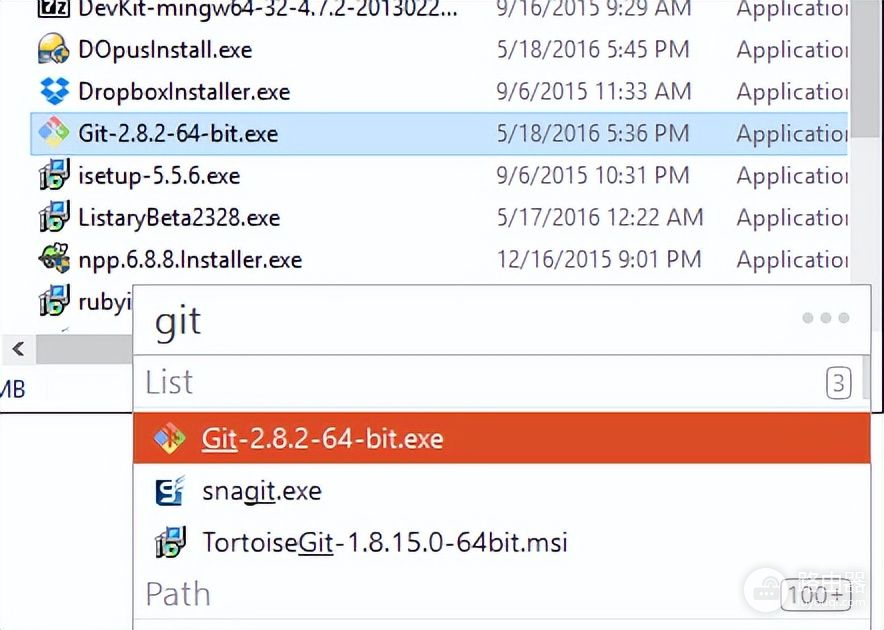
输入时查找
2. 磁盘搜索
磁盘搜索可让您快速查找系统上每个驱动器上的文件和文件夹。而不是 Window 默认需要一次选择一个驱动器,只需打开资源管理器窗口或开始在现有窗口中输入,磁盘搜索将在连接到系统的任何驱动器上以极快的速度准确找到您要查找的内容速度。
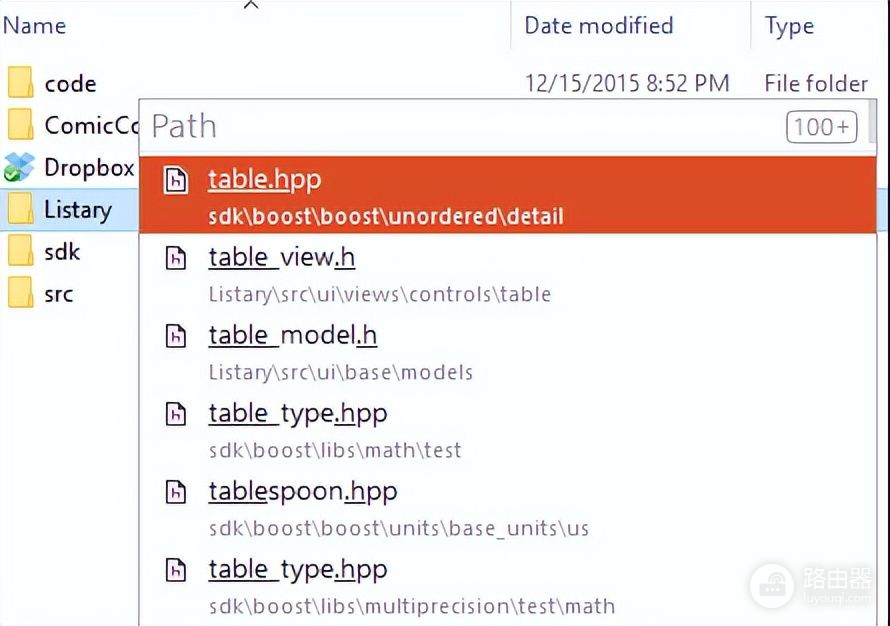
磁盘搜索
3. 启动应用程序(强推)
Listary 用户最强大和最喜欢的好处之一是 Launch App 功能。通过按两次 Ctrl 键,您可以键入要打开的程序或应用程序的名称,或者使用简码,单击返回,Listary 将打开程序。
例如,单击 Ctrl 两次,然后键入“Word”,Listary 将打开 Microsoft Word。
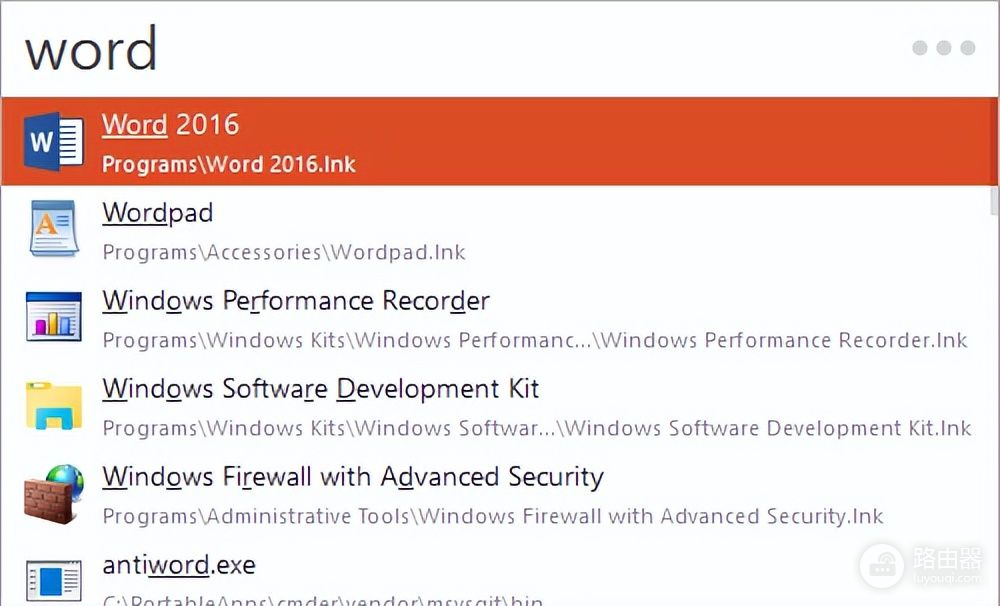
启动应用程序
4. 快速切换
您是否厌倦了挖掘大量打开的窗口来处理程序中的文件?使用 Listary 的快速切换功能,只需单击 Ctrl+G 即可立即跳转到您正在使用的文件的打开文件夹。
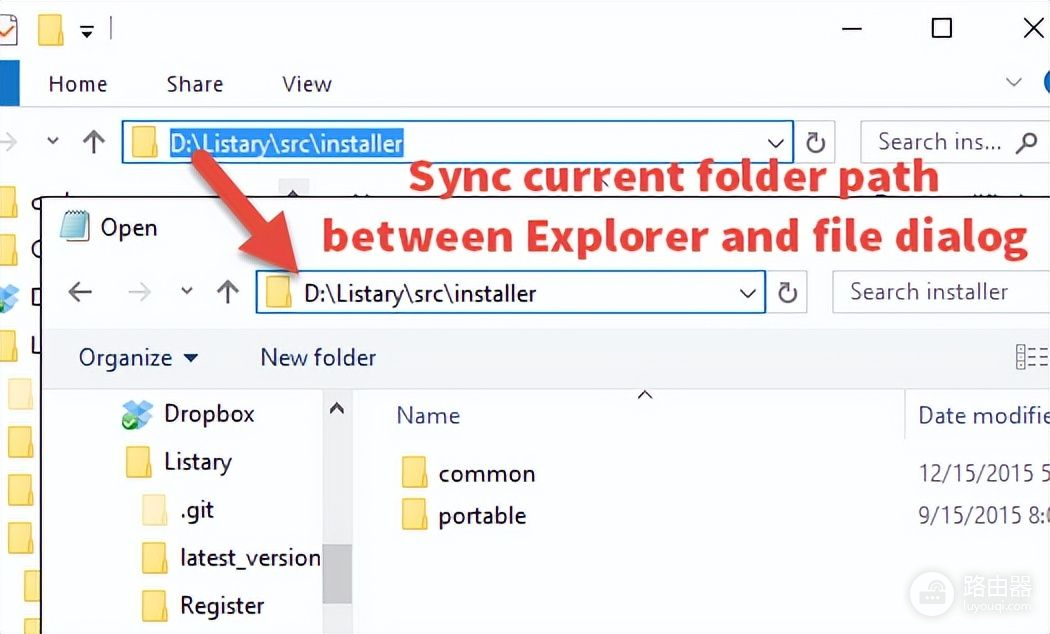
快速切换
5. 操作和上下文菜单
在任何 Listary 搜索菜单中,您只需按右箭头键即可操作选定的文件或文件夹。您将立即看到文件的上下文菜单弹出。从那里,Listary 的所有命令都触手可及。更少的点击意味着更快的工作流程!
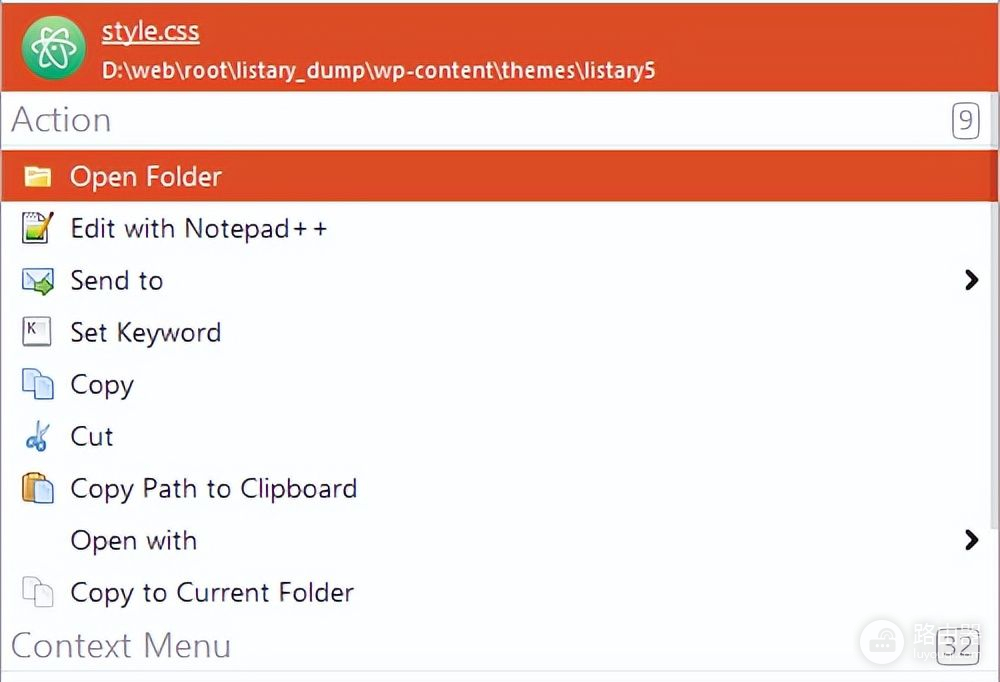
上下文菜单
6. 收藏夹和历史
Windows 长期缺少的东西是能够快速轻松地访问您最喜欢的文件夹的选择和以前打开的窗口的历史记录。现在使用 Listary 的收藏夹和历史记录功能,您可以将文件夹添加到收藏夹部分并通过单击按钮浏览窗口历史记录以便于访问。就像您最喜欢的网络浏览器中的书签功能一样。
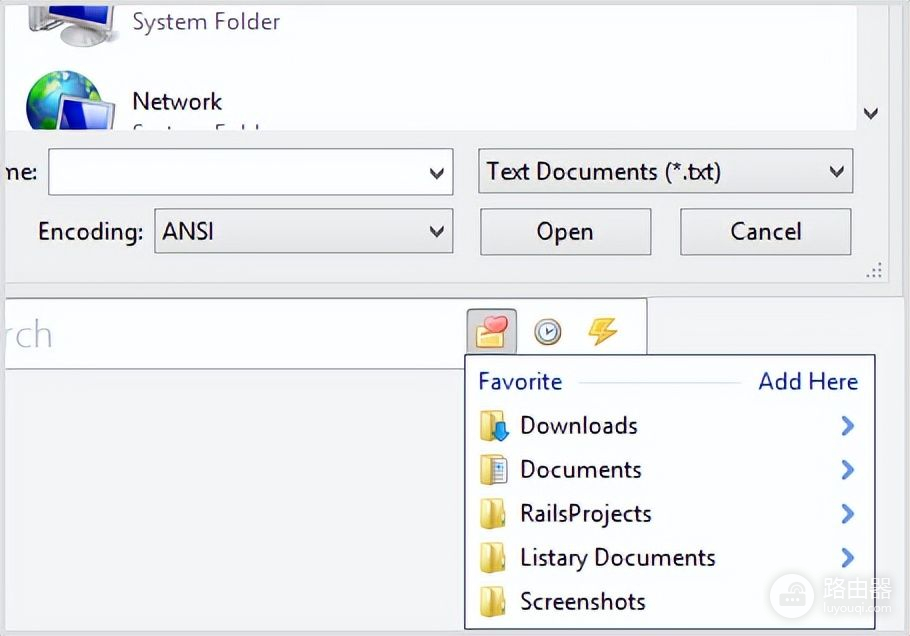
收藏夹和历史
7. 命令
让您的工作流程照明快速高效!使用 Listary 的命令功能,您可以使用一组热键命令快速完成诸如打开上一个文件夹、浏览当前文件夹、复制文件夹路径、转到应用程序文件夹、将列表导出为 CSV、显示隐藏文件等任务。全部使用单击或键盘命令。
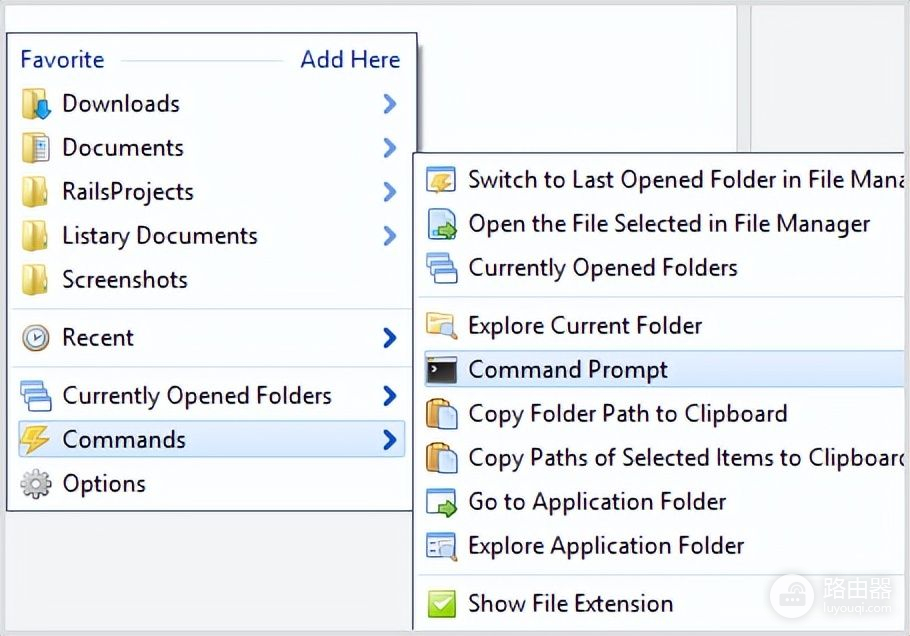
命令
下载链接
官网地址:https://www.listary.com/
题外话
相信有朋友可能接触过Everything或者Utools,这两个软件我都有用过。
Everything是一个独立的软件,得在自己的界面才能使用,且主要是做"过滤筛查"的,而Listary以定位为主,查找的效率更快。
Utools集成了超级多的插件,也是蛮好用,但是作为一个极简派人士,很多没用的插件对我来讲就很浪费,不够简约,所以我放弃了Utools。
以上为个人的浅见,也许不对,欢迎讨论。














